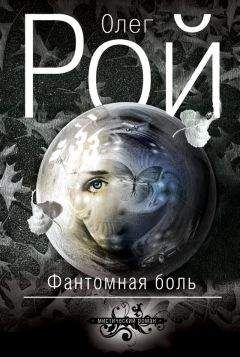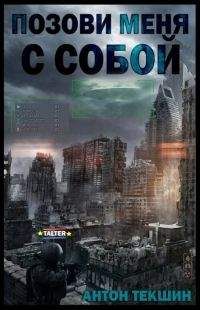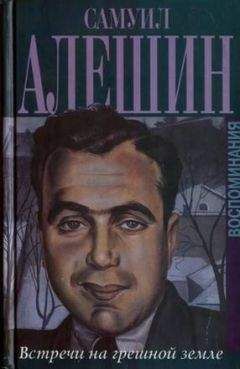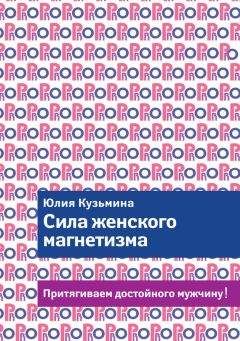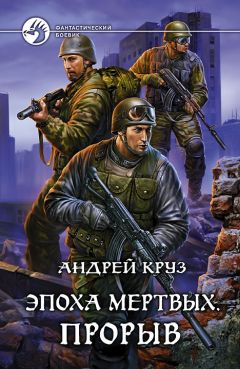Евгения Пастернак - Офисный компьютер для женщин

Обзор книги Евгения Пастернак - Офисный компьютер для женщин
Евгения Борисовна Пастернак
Офисный компьютер для женщин
Введение
Это введение я пишу для тех, кто взял книгу с полки в магазине и хочет понять, что в ней написано и для кого она предназначена.
Итак!
1. Это самоучитель по самым распространенным сейчас офисным программам под общим названием пакет Microsoft Office 2007 («пакет» – потому что программ в нем много; по-русски его называют просто «офис»). В этом самоучителе описаны:
• текстовый редактор Word;
• табличный редактор Excel;
• программа для презентаций PowerPoint;
• почтовая программа Outlook.
2. Данный самоучитель предназначен для начинающих. Но! Вы должны знать, как включается компьютер, как создать документ и как найти на клавиатуре нужную клавишу.
Если вы совсем-совсем не знаете, с какой стороны подойти к компьютеру, то рекомендую начать с моей книги «Компьютер для женщин»[1].
3. Этот самоучитель не преследует цель вывести начинающего пользователя на уровень суперпрофессионала. Здесь рассмотрены необходимые в работе обычного пользователя вещи.
Но я вам гарантирую, что знаний из этой книги вам будет более чем достаточно для того, чтобы грамотно набрать и распечатать любой текст, разобраться с таблицей в Excel, сделать совершенно сногсшибательную презентацию в PowerPoint и отправить письмо по электронной почте.
4. Язык книги максимально «человеческий», без сложных компьютерных терминов.
Обратите внимание! В этой книге будут описаны программы, входящие в состав именно Microsoft Office 2007. Если у вас другая версия «офиса», то иллюстрации в книге будут не совпадать с тем, что вы увидите у себя на экране. Кроме того, рисунки для книги я делала в операционной системе Windows 7. Поэтому, если у вас другая «операционка», изображения также могут немного отличаться.
От издательства
Ваши замечания, предложения и вопросы отправляйте по адресу электронной почты [email protected] (издательство «Питер», компьютерная редакция).
Мы будем рады узнать ваше мнение!
На сайте издательства http://www.piter.com вы найдете подробную информацию о наших книгах.
Глава 1
Текстовый редактор Microsoft Word
Внешний вид программы Word
Вкладка Главная
Вставка
Разметка страницы
Ссылки
Рассылки
Рецензирование
Вид
Меню Кнопки «Office»
Параметры программы Word
Сначала пару слов теории.
Как я уже сказала в предисловии, у вас на компьютере должна быть установлена операционная система Windows 7, а также пакет Microsoft Office 2007. Это самые новые и последние на сегодняшний день версии Windows и Microsoft Office.
Без программ, входящих в состав Microsoft Office, наверное, немыслима работа в любом офисе, школе, поликлинике и даже дома. Чем больше компьютеры проникают в нашу жизнь, тем больше людей вынуждены начинать работать с этими программами.
Обидно, что очень многие из тех, кого суровая действительность заставила сесть за компьютер, не пытаются облегчить себе жизнь и потратить немножко времени на изучение возможностей программ, в которых они работают. И часто на то, что можно сделать нажатием одной кнопки, тратится огромное количество драгоценного для всех нас времени.
Но раз вы купили этот самоучитель, мы вместе быстро во всем разберемся. Программы Microsoft Office очень просты.
Знаете, что такое интерфейс? Это внешний вид программы, ее оболочка, которая облегчает вам работу.
Так вот, интерфейс программ «офиса» очень «дружественный». Почти все кнопки подписаны, есть справка. А самая большая ценность интерфейса офиса – это то, что он у них один на все программы. То есть с каждой следующей программой вам будет разбираться все проще и проще.
Ну что, вам уже не страшно приниматься за работу? Тогда приступим!
1. Включаем компьютер!
2. Создаем собственную рабочую папку. Делаем это для того, чтобы не засорять компьютер. Вдруг вы работаете на чужом?
Для этого нажмите кнопку Пуск , которая находится в левом нижнем углу экрана. В появившемся меню выберите пункт Документы. Это мы открыли библиотеку документов хозяина компьютера (будем надеяться, что он не сильно на нас обидится по этому поводу) (рис. 1.1).
Теперь представьте, что компьютер – это шкаф, и вам в нем нужна своя полочка.
Видите в верхней части окна кнопку Новая папка? Щелкайте на ней.
Рис. 1.1. Окно библиотеки Документы
На экране появилась новорожденная папка, у нее выделено название (рис. 1.2).
Рис. 1.2. Только что созданная папка
Набираем название А это мои документы[2]. Набрали? Нажмите Enter или щелкните кнопкой мышки на пустом месте экрана. Это мы подтвердили введенное название.
Если при вводе названия папки вы попытаетесь набрать (случайно или специально) не букву, а один из недопустимых (как грозно звучит!) в данном случае символов, то появится сообщение (рис. 1.3). Из него можно узнать, какие знаки не должно содержать имя файла и название папки.
Рис. 1.3. Таких символов в имени файла быть не должно (и не может)
Итак, теперь в библиотеке Документы есть ваша персональная папка.
3. Запускаем программу Word.
Для этого снова щелкаем мышкой на кнопке Пуск , которая находится в левом нижнем углу экрана. Затем нажимаем строку Все программы, щелкаем на папке Microsoft Office, а потом нажимаем пункт Microsoft Office Word 2007 (рис. 1.4).
Рис. 1.4. Запускаем Word
А может быть, у вас на Рабочем столе есть значок Microsoft Office Word 2007 ?
Тогда щелкните левой кнопкой на нем два раза, программа и запустится.
Программа начнет загружаться, на экране появится ее заставка, чтобы ее ни с чем не перепутали.
Вот она – программа Word, самая популярная программа для работы с текстом (рис. 1.5). Word по-английски означает «слово». Возможности этой программы для работы со словами и даже целыми предложениями практически безграничны.
Рис. 1.5. Окно Microsoft Office Word 2007
Посмотрите на верхнюю строку. В центре – название программы (Microsoft Word) и имя документа (Документе), в правом верхнем углу – значки для того, чтобы свернуть, уменьшить (увеличить) и закрыть окно .
Программа Microsoft Word может все. Она позволяет набрать текст, потом в любой момент в любом месте внести в текст любое исправление, а потом еще и сверстать этот текст, то есть оформить.
Верстка текста – это красивое расположение текста на экране, а потом и на бумаге.
Word позволяет создать и вставить в текст рисунки, схемы, диаграммы, таблицы, а потом распечатать все это любым шрифтом и цветом.
Word огромен. Если писать о нем подробно, то «Война и мир» покажется тоненькой книжечкой.
Но на самом деле каждый отдельно взятый человек использует эту программу всего лишь на несколько процентов. Кто-то в ней редактирует, кто-то пишет технические статьи, кто-то оформляет рефераты. Каждый углубляется в свою область.
И сейчас мы с вами должны освоить не груду бесполезных знаний, а только то, что нужно, чтобы начать работать. С остальным разберетесь сами, если понадобится.
Итак, нам нужно набрать страницу текста (ну хотя бы полстраницы), над которым потом можно будет всласть поиздеваться. Заодно познакомитесь поближе с клавиатурой (если вы не очень хорошо с ней знакомы).
Клавиатура устроена довольно удобно. Буквы, которые часто встречаются, расположены в центре, остальные – по краям. Нужно не так много времени, как кажется, чтобы научиться печатать почти с той же скоростью, с которой вы пишете от руки. Для этого нужно только одно – практика.
Вы можете вводить с клавиатуры как русские буквы, так и английские. Какие буквы вы можете набирать в текущий момент, можно узнать, посмотрев на значок . который находится в правом нижней углу экрана.
Если на значке горит RU, то будут набираться русские буквы, а если EN, то латинские. Переключить регистр (то есть переключиться с английских букв на русские и обратно) можно двумя способами.
• Щелкнуть левой кнопкой мыши на этом значке и выбрать нужный язык в меню (рис. 1.6). Это долго.
Рис. 1.6. Выбираем язык
• Нажать «волшебное» сочетание клавиш (их еще называют горячими). Существуют два варианта[3]: нужно одновременно нажать Ctrl и Shift или Alt слева и Shift. Этот способ переключения букв гораздо быстрее.
В программе Word работает очень много сочетаний клавиш.
Например, сочетание Ctrl+O (O – латинское) открывает новый файл, Ctrl+S – сохраняет файл, Ctrl+A (А – латинское) – выделяет весь текст.